핀터레스트에서 당신에게 영감을 준다며 각종 이미지들을 자꾸 추천해 주는데 또 그 이미지 중에 혹하는 것들이 많아서 파일로 저장해둔 놈들이 넘쳐나던 차에 원래는 자수로 만드는 이니셜 도안인 것 같은 놈 하나를 꺼내 전에 사 두었던 반짝이 시트지와 베이비 핑크 시트지를 추가로 구매해 실행에 옮겨 보기로 했다.
도안이 복잡해 보이지만 나름 중복적으로 사용되는 요소가 있으니 하나를 만들어 두면 나머지는 복붙으로 쉽게 만들 수 있을 것 같았고 알파벳도 한 땀 한 땀 형태를 새로 따서 만들 수는 있겠지만 이 세상 최고의 귀차니스트로서 알파벳은 비슷한 느낌을 줄 수 있는 폰트를 찾아 해결하기로 했다.
폰트 텍스트를 넣는다고 또 그대로 끝내지는 않았고 모서리를 둥글게 말아 주는 수고를 더하기는 했다.
파일을 처음 만들 때에는 이제는 사양이 한참 떨어져서 무슨 작업을 해도 순식간에 앱이 죽어 버리는 아이패드 미니에서 어도비 일러스트레이터를 열어 만들었다. 유기적인 형태의 선들을 우선 긋고 장식적인 요소들과 원을 만들어 넣고, 적당한 폰트를 넣어 배치를 했다.
그러나 아이패드에서 작업하는데에는 또 한계가 있었고, 정성껏 선을 그려넣고 나니 이미 손가락과 손이 꽤 아프기도 했는데 거기다가 세부 요소를 다시 다듬는 일까지 하려니 한숨이 앞섰다. 게다가 이렇게 그려 넣은 스트로크의 정확한 사이즈를 가늠하자니 단위를 또 변경하고 해야 했으니 그냥 속시원하게 데스크탑 일러스트레이터에서 파일을 다시 열기로 했다.
동일한 어도비 계정을 사용하면 아이패드에서 만든 파일을 데스크탑에서 열어 수정할 수 있어서 편하고 좋긴 한데, 이 파일들이 어찌된 일인지 늘 언제나 항상 바로바로 업데이트가 되지는 않아서 종종 화가 나기도 한다. 파일이 열릴 때도 있고 열리지 않을 때도 있고, 목록에서 아예 안 보일 때도 있어서 늘 언제나 항상 종종 갑갑하기도 하다.
다행히 처음에 만들었던 파일은 바로 열려서 기초 작업이 끝난 오브젝트들을 합치고 수정하고 SVG로 내보내는데에는 문제가 없었다.
이니셜 배경으로 사용될 유기적인 선들을 별도의 파일로 내보내고, 이니셜을 따로 또 별도의 파일로 내보내서 크리컷 툴에 업로드하여 자르기 시작했다.



비슷한 느낌일 것 같은 재질을 선택해서 일단 자르기를 시도했는데 기본적으로 이 반짝이 시트지는 나중에 옮겨 붙이기 쉽도록 아래 붙어 있던 보조용지와 쉽게 분리되어야 하니 보조 용지가 매우 매끄러운 상태이고, 그 상태에서 약하게 붙어 있는 시트지에 칼선을 넣으니 가늘고작은 형태에서는 시트지가 분리돼 버려서 멀쩡한 형태의 결과물을 얻을 수가 없었다.


선을 약간 두껍게 재수정하고, 재질을 바꿔가면서 세 번 쯤 망친 후 결국 홀로그래픽 아이언 온으로 선택했을 때 그나마 가장 안정적인 결과물을 얻을 수 있어서 다음 단계로 나아가기로 했다.
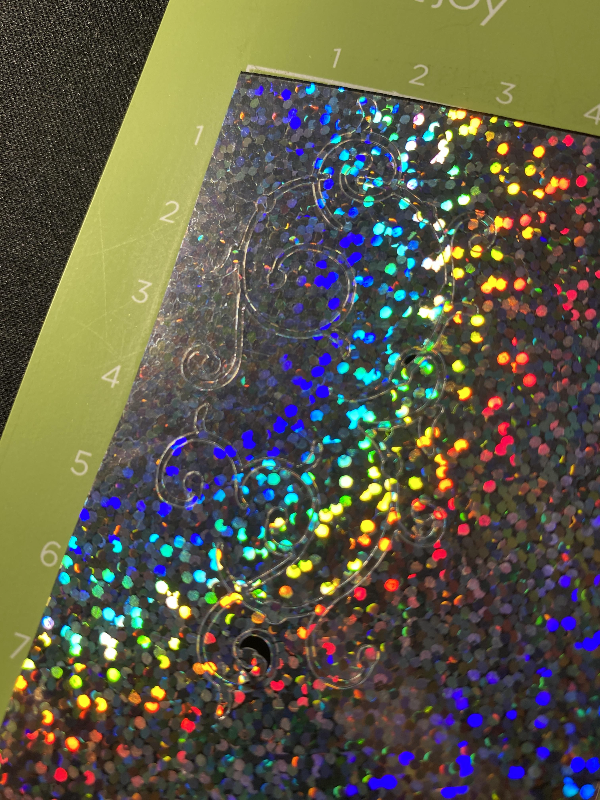


트랜스퍼 테이프 역시 저렴한 다른 브랜드를 구매했는데, 가격의 문제라기 보다는 트랜스퍼 테이프를 구매할 때 선택 옵션이 강한 접착력과 약한 접착력 두 가지로 나누어져 있었는데 이 때 약한 접착력의 트랜스퍼 테이프를 선택했기 때문에 약간 더 작업 과정이 힘들었을 것 같기도 하다. 선이 너무 얇아서 넓은 면의 배경을 뗄 때 딸려 올라와 떨어져 버려서 난감했다.


우여곡절 끝에 배경 라인 하나를 얻어 내고, 이니셜을 따로 커팅해 다시 덧붙여 주고 나니 속이 다 시원했다. 아이폰의 매끄러운 면에 가느다란 반짝이 시트지가 아주 약하게 간당간당 붙어 있어서 얼른 케이스를 씌워 주고 마무리했다. 정품 바이닐을 쓰면 이 모든 과정이 조금 나아지려나 궁금하다. 망친 시트지가 수북해도 얻은 게 있었으니 다행이었다.
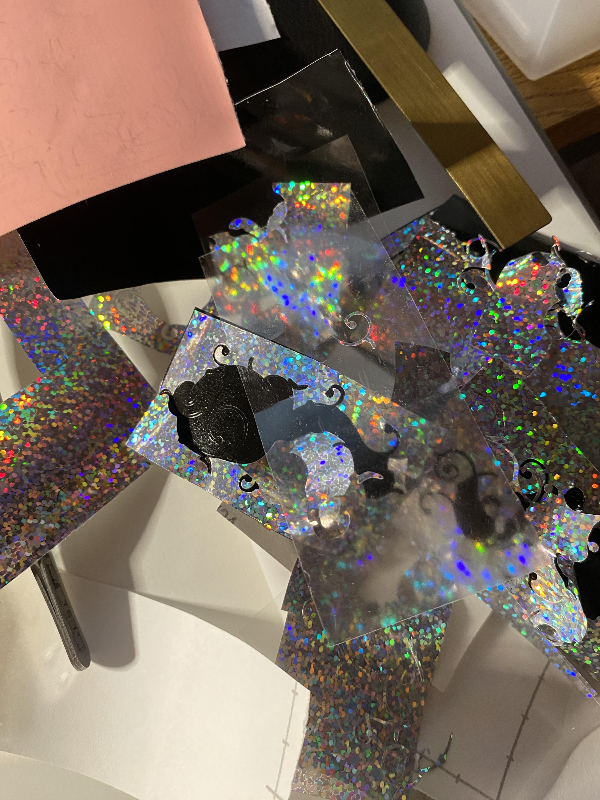
'MAKING' 카테고리의 다른 글
| 크리컷 만들기 : 접착력 떨어진 매트로 졸업 축하 토퍼 만들기 (0) | 2023.12.18 |
|---|---|
| 크리컷으로 페이퍼 플라워 만들기, 동백과 카모마일 (0) | 2023.10.27 |
| 겨울 고질병 (0) | 2021.12.04 |
| 오만가지 공부해서 겨우 하나 움직여 본 이모티콘, 떡볶이를 사랑하는 복희 (0) | 2021.09.30 |
| 일년 넘게 미루다가 겨우 마무리한 레고 액자 (0) | 2021.05.22 |